Команды Майкрософт Модуль PowerShell предназначен для управления Teams из командной строки. Вы можете использовать команды модуля Teams для быстрого выполнения общих административных задач или в сценариях автоматизации. В этой статье мы покажем, как установить модуль Teams PowerShell, и рассмотрим типичные команды, которые могут понадобиться администратору Microsoft 365 для управления Teams.
Содержание:
- Как установить модуль Microsoft Teams PowerShell?
- Как управлять командами Microsoft с помощью модуля PowerShell?
Как установить модуль Microsoft Teams PowerShell?
Чтобы установить модуль Microsoft Teams, на вашем компьютере должен быть установлен PowerShell 5.1 или новее. Ты можешь проверить текущую версию PowerShell используя команду ниже:
$PSVersionTable.PSVersion
Если необходимо, обновите свою версию PowerShell.
Вы можете установить модуль MS Teams из галереи PowerShell с помощью этой команды:
Install-Module -Name MicrosoftTeams

Чтобы убедиться, что модуль Teams установлен на вашем компьютере и отобразить его версию, выполните команду ниже:
Get-Module MicrosoftTeams –ListAvailable
Вы можете установить определенную версию модуля Teams из PSGallery. Список доступных версий модуля:
Find-Module MicrosoftTeams -AllVersions

Чтобы установить конкретную версию, выполните команду:
Install-Module -Name MicrosoftTeams -RequiredVersion 4.5.0
Чтобы обновить модуль MS Teams PowerShell:
Update-Module -Name MicrosoftTeams
Вы можете отобразить полный список командлетов в модуле:
Get-Command –Module MicrosoftTeams

Как управлять командами Microsoft с помощью модуля PowerShell?
Чтобы подключиться к клиенту Teams в Microsoft 365, используйте следующую команду:
Connect-MicrosoftTeams
Введите имя пользователя и пароль. Если в учетной записи Azure пользователя включена функция MFA, вам необходимо подтвердить вход.
- Глобальный администратор
- Администратор службы команд
- Администратор связи Teams
- Инженер службы поддержки коммуникаций Teams
- Специалист по поддержке коммуникаций Teams
Чтобы отобразить все команды в вашем клиенте:Get-Teams
Чтобы создать новую закрытую команду в Teams:
New-Team –DisplayName SysOps
Чтобы отобразить все настройки команды:
get-team -DisplayName sysops|fl
GroupId: xxxxxxx-xxxx-xxxx-xxxx-xxxxxxxxxx. InternalId: [email protected]
DisplayName: SysOps. Description: SysOps Wiki Team. Visibility: Public. MailNickName: msteams_xxx12a. Classification: Archived: False. AllowGiphy: True. GiphyContentRating: moderate. AllowStickersAndMemes: True. AllowCustomMemes: True. AllowGuestCreateUpdateChannels: False. AllowGuestDeleteChannels: False. AllowCreateUpdateChannels: True. AllowCreatePrivateChannels: True. AllowDeleteChannels: True. AllowAddRemoveApps: True. AllowCreateUpdateRemoveTabs: True. AllowCreateUpdateRemoveConnectors: True. AllowUserEditMessages: True. AllowUserDeleteMessages: True. AllowOwnerDeleteMessages: True. AllowTeamMentions: True. AllowChannelMentions: True. ShowInTeamsSearchAndSuggestions: True
Вы можете изменить описание и видимость команды:
get-team -DisplayName sysops| Set-Team -Description "SysOps Wiki" -Visibility "Public"

Чтобы изменить изображение команды:
get-team -DisplayName sysops | Set-TeamPicture -ImagePath c:\ps\corp_sysops.png
Чтобы добавить пользователя в команду:
get-team -DisplayName sysops| Add-TeamUser -User [email protected]
Чтобы добавить владельца команды:
get-team -DisplayName sysops| Add-TeamUser -User [email protected] -Role Owner
Вы можете добавить пользователя во все команды в вашем арендаторе с помощью простого сценария PowerShell:
$AllTeams = Get-Team
$UserToAdd = "[email protected]"
ForEach ($Team in $AllTeams)
{
Write-Host "Adding to $($Team.DisplayName)"
Add-TeamUser -GroupId $Team.GroupID -User $UserToAdd -Role Member
}
Чтобы отобразить список пользователей и владельцев команды:
get-team -DisplayName sysops|Get-TeamUser

Чтобы отобразить участников всех групп Teams и их владельцев:
$AllTeams = (Get-Team).GroupID
TeamList = @()
Foreach ($CurTeam in $AllTeams)
{ $TeamGUID = $CurTeam.ToString()
$TeamName = (Get-Team | ?{$_.GroupID -eq $CurTeam}).DisplayName
$TeamOwner = (Get-TeamUser -GroupId $CurTeam | ?{$_.Role -eq 'Owner'}).Name
$TeamMember = (Get-TeamUser -GroupId $CurTeam | ?{$_.Role -eq 'Member'}).Name
$TeamList = $TeamList + [PSCustomObject]@{TeamName = $TeamName; TeamObjectID = $TeamGUID; TeamOwners = $TeamOwner -join ', '; TeamMembers = $TeamMember -join ', '}
}
$TeamList |fl
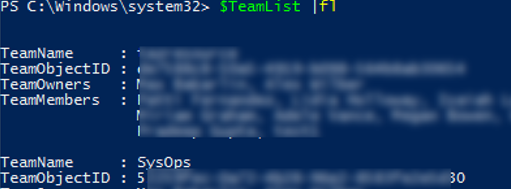
Чтобы удалить пользователя из владельцев групп и из команды:
get-team -DisplayName sysops| Remove-TeamUser -User [email protected] -Role Owner
get-team -DisplayName sysops| Remove-TeamUser -User [email protected]
Чтобы создать новый частный канал в существующей команде, выполните следующую команду:
get-team -DisplayName sysops| New-TeamChannel -DisplayName "Windows_Wiki" -MembershipType Private

Чтобы добавить пользователя на канал и назначить ему владельца:
get-team -DisplayName sysops| Add-TeamChannelUser -DisplayName “Windows_Wiki” -User [email protected] -Role Owner
Чтобы удалить пользователя из канала:
get-team -DisplayName sysops| Remove-TeamChannelUser -DisplayName "Windows_Wiki" -User [email protected] -Role Owner
Если команда неактивна, но вы хотите, чтобы пользователи могли просматривать ее содержимое, вы можете заархивировать команду:
get-team -DisplayName sysops|Set-TeamArchivedState -Archived $true
Чтобы удалить канал:
get-team -DisplayName sysops | Remove-TeamChannel -DisplayName “Windows_Wiki”
Чтобы удалить команду:
get-team -DisplayName sysops | Remove-Team
Вы можете создать новую политику Teams с помощью New-CsTeamsMessagingPolicy:
New-CsTeamsMessagingPolicy –Identity polTeamsExternalUsers -AllowGiphy $false -AllowMemes $false –AllowUserChat $false
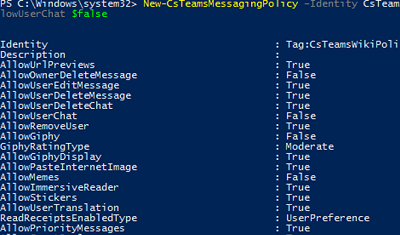
Identity: Tag: polTeamsExternalUsers. Description: AllowUrlPreviews: True. AllowOwnerDeleteMessage: False. AllowUserEditMessage: True. AllowUserDeleteMessage: True. AllowUserDeleteChat: True. AllowUserChat: False. AllowRemoveUser: True. AllowGiphy: False. GiphyRatingType: Moderate. AllowGiphyDisplay: True. AllowPasteInternetImage: True. AllowMemes: False. AllowImmersiveReader: True. AllowStickers: True. AllowUserTranslation: True. ReadReceiptsEnabledType: UserPreference. AllowPriorityMessages: True. AllowSmartReply: True. AllowSmartCompose: True. ChannelsInChatListEnabledType: DisabledUserOverride. AudioMessageEnabledType: ChatsAndChannels. ChatPermissionRole: Restricted. AllowFullChatPermissionUserToDeleteAnyMessage: False. AllowFluidCollaborate: False. AllowVideoMessages: True
Чтобы назначить политику Teams пользователю:
Grant-CsTeamsMessagingPolicy -Identity [email protected] -PolicyName polTeamsExternalUsers
Или всем пользователям с определенным атрибутом в AzureAD:
Get-CsOnlineUser -Filter {Department -like '*External*'} | Grant-CsTeamsMessagingPolicy -PolicyName polTeamsExternalUsers
После того, как вы закончите работу в PowerShell, не забудьте отключиться от Microsoft Teams:
Disconnect-MicrosoftTeams

